Как сделать реверс голоса
Обновлено: 06.07.2024
5.0 Оценок: 3 (Ваша: )
Если вы недовольны тем, как звучите в аудиозаписи или на видео, хотите разыграть друзей или сохранить конфиденциальность во время телефонной беседы, воспользуйтесь инструментами для преобразования вокала. Такой софт прост в настройке и применении, поэтому использовать его можно даже с минимальными знаниями аудиомонтажа или вовсе без них. В этой статье мы рассмотрим коммерческие и бесплатные программы для изменения голоса на компьютерах и телефонах, а также онлайн-сервисы.
Бесплатные программы для изменения голоса на записи
Собранные ниже аудиоредакторы предназначены в основном для комплексного редактирования звуковых дорожек. Изменение голоса применяется к уже готовой записи, и это – лишь одна из многих доступных возможностей. Первые 4 программы подойдут для новичков и полупрофессионалов, а Free AthTek Voice Changer пригодится тем, кто хочет быстро создать смешной розыгрыш.
АудиоМАСТЕР
- Русскоязычный интерфейс и учебник с инструкциями;
- Коллекция готовых фильтров для изменения голоса;
- Ручная настройка звуковых эффектов;
- Обработка аудиодорожек целиком и отдельными фрагментами;
- Поддержка работы со всеми современными аудиоформатами.
- Ограниченный период использования бесплатной версии.
Audacity
Audacity – зарубежный редактор аудио с открытым исходным кодом. Несмотря на то, что интерфейс программы переведен на русский язык, он кажется сложным – новичков вполне закономерно оттолкнут обилие безымянных значков и куча спецтерминов без каких-либо пояснений. При этом Аудасити содержит почти полный набор инструментов для изменения голоса – вы сможете замедлить темп, сделать тембр более низким или высоким, добавить эхо, создать объемное звучание, применить искажение и т.д. Присутствуют инструменты улучшения качества вроде шумоподавления и автоматического удаления щелчков. Однако, в программе нет готовых фильтров – все эти параметры настраиваются вручную с нуля.
- Возможность расширить функционал за счет VST-плагинов;
- Минимальная нагрузка на процессор при высокой производительности программы;
- Поддержка многоканальной обработки (вплоть до 16 каналов).
- Множество инструментов, непонятных неопытному пользователю;
- Отсутствие готовых фильтров для обработки голоса;
- Для экспорта файла в MP3 требуется вручную установить библиотеку кодеков;
- Не очень удобная навигация.
AVS Audio Editor
- Понятный и удобный в управлении интерфейс;
- Поддерживает работу со всеми известными форматами;
- Более 20 эффектов и 7 фильтров для обработки голоса.
- Большое потребление системных ресурсов;
- При импорте звука из видео часто происходят ошибки;
- Шумоподавление не очень эффективное.
GoldWave
Бесплатная программа GoldWave не отстает от предыдущих по набору опций для качественного изменения и коррекции голоса. Динамическое смещение высоты тона, настройка громкости и темпа, создание эффектов эха и реверберации, стандартный и параметрический эквалайзер, частотный модулятор и т.д. Все настройки выполняются вручную – готовые фильтры и предустановки для обработки голоса отсутствуют. Несмотря на впечатляющий набор возможностей, интерфейс GoldWave способен оттолкнуть не только новичков, но и профи. Разработчики не только явно переборщили с разноцветными иконками на панели инструментов, но и выпустили очень плохую русскую локализацию. Название некоторых пунктов меню не только смешит, но заставляет поломать голову о своем назначении.
- Опции для комплексной обработки голоса на продвинутом уровне;
- Инструмент для наложения цензуры на аудиозапись;
- Встроенный конвертер речи.
- Отсутствие готовых эффектов и предустановок, большинство настроек – для профи;
- Очень неудобная панель управления и некачественная локализация;
- Для доступа к полному функционалу, нужно приобрести лицензию.
Free AthTek Voice Changer
- Большой диапазон смены тональности;
- Простое наглядное управление.
- Ограниченные возможности бесплатной версии;
- Отсутствует русскоязычная локализация;
- Распознает только MP3, WMA, WAV.
Преобразователи голоса в режиме реального времени
Иногда бывает необходимо сохранить анонимность во время беседы в скайпе или дискорде или же хочется попросту разыграть друга или родственника. В этих случаях вам понадобится программа для изменения голоса в реальном времени. Ниже представлены утилиты, которые преображают звучание речи непосредственно во время разговора.
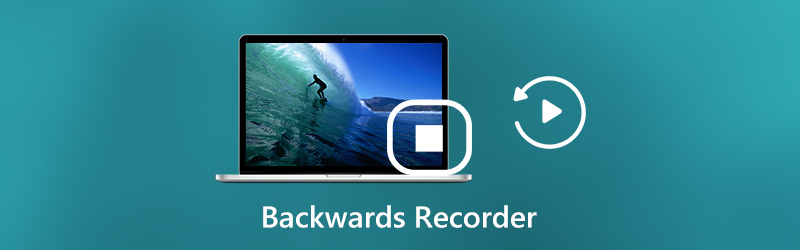
Часть 1: 5 лучших обратных рекордеров для iPhone, Android и онлайн
Вверх 1: обратный разговор
Это приложение для записи в обратном направлении, которое может записывать себя и воспроизводить обратные слова за одну остановку. Вы можете сохранить перевернутый звук или поделиться им с друзьями в обратном разговоре.
- Запишите, что вы говорите, и переверните это.
- Загрузите обратные слова с прямым разговором на свой телефон Android.
- Поделитесь обратным разговором с друзьями и в социальных сетях.
- Чистый и интуитивно понятный интерфейс.
Top 2: приложение Say It Backwards
Вы можете использовать приложение Say It Backwards, чтобы записать свой голос и воспроизвести его в обратном порядке на Android. Качество записи звука хорошее. Вы можете услышать то, что говорите в обратном направлении, используя этот диктофон обратного речи.
- Запишите звук и получите обратное воспроизведение.
- Сохраните или поделитесь своей обратной речью в приложении.
- Приложение для записи звука назад простое в использовании.
Топ 3: говорите задом наперед
Вы можете услышать, как вы говорите задом наперед, используя только свой iPhone. Диктофон в обратном направлении может записывать голос и обеспечивать мгновенное воспроизведение в обратном направлении. Пользовательский интерфейс довольно прост. Не отображается реклама или всплывающие окна.
- Запишите свое выступление или выступление друзей на iPhone и iPad.
- Получите мгновенное воспроизведение голоса в обратном направлении.
- Управляйте историей всех предыдущих обратных записей.
Top 4: онлайн-реверсер MP3
Вы можете перевернуть аудиофайлы онлайн на своем телефоне или компьютере, подав иск онлайн MP3 Reverser. Не нужно ничего скачивать и устанавливать. Вы можете бесплатно конвертировать MP3-трек в обратном направлении. Таким образом, вы можете получить интересные обратные треки.
- С легкостью превращайте прямой звук в обратный.
- Воспроизведение музыки в обратном порядке бесплатно.
- Вы можете перевернуть песню размером до 10 МБ за раз.
Топ 5: Pixiko Reverse Audio
Если вы ищете обратные эффекты для вашего видео или аудио файла, вы можете взглянуть на инструмент Pixiko Reverse Audio. После того, как вы загрузите новый аудиофайл, вы можете мгновенно прослушать его в обратном порядке онлайн. Таким образом, вы можете легко создавать перевернутые аудиофайлы самостоятельно.
- Обратный звук онлайн бесплатно.
- Быстро создавайте обратные эффекты для вашего видео или аудио файла.
- Обратный аудиоконвертер можно использовать совершенно бесплатно.
Часть 2: Рекомендуемое программное обеспечение для записи звука для Windows, Mac и в Интернете
Чистых программ записи в обратном направлении не так много. Вы можете видеть, что некоторые из них являются обратными конвертерами. Что делать, если вы хотите одновременно записывать звук и системный звук в обратном порядке? За это время вы можете использовать Vidmore Screen Recorder для записи любого звука с вашего компьютера или внутреннего / внешнего микрофона. Позже вы можете сохранять файлы аудиозаписи в форматах MP3, M4A и других без потери качества.
- Записывайте системный звук и звук с микрофона одновременно или по отдельности.
- Отрегулируйте аудиоформат и качество в соответствии с вашими потребностями.
- Установите горячие клавиши для запуска, паузы, возобновления и остановки записи внутреннего или внешнего звука.
- Установите запланированное задание для автоматической записи звука или видео.
- Нет ограничения по максимальному времени для записи звука.
- Обрежьте файл аудиозаписи с настраиваемым временем начала и окончания.
Если вам не нужны расширенные функции записи звука, Vidmore Бесплатный онлайн-аудиорекордер также может быть вашим хорошим выбором. Вы можете бесплатно записывать аудио на свой компьютер. Это 100% безопасно и бесплатно. Хотя аппаратное ускорение, регулируемое качество звука и другие инструменты недоступны в онлайн-инструменте.
Часть 3: Часто задаваемые вопросы об обратных регистраторах
Можете ли вы изменить звук в WhatsApp?
Как перевернуть часть аудио?
Вы можете использовать Дерзость для реверсирования звука на ПК и Mac. Просто импортируйте аудиодорожки в Audacity. Выделите часть звуковой дорожки, затем выберите Обеспечить регресс от Эффект раскрывающийся список. Вы можете получить воспроизведение аудиоклипа в обратном порядке в Audacity за секунды. После этого вы можете использовать Audacity, чтобы продолжить редактирование аудио в обратном направлении или напрямую экспортировать его.
Есть ли инструмент поиска обратного звука?
Да. Вы можете искать и объединять песни в Midomi, Shazam, Soundhound и других веб-сайтах.
Попробуйте Vidmore Screen Recorder бесплатно
Ваш лучший помощник для записи видео и звука в Windows 11/10/8/7, Mac OS X 10.10 и выше
Почему для некоторых аудио регионов недоступна функция Reverse? Как сделать реверс аудио? Почему при реверсировании аудио реверс применяется ко всем копиям аудио региона?
Для реверсирования аудио откройте файловый аудио редактор, дважды кликнув по аудио региону и нажав на вкладку File в верхней части редактора. Далее в меню Functions нажмите на Reverse.
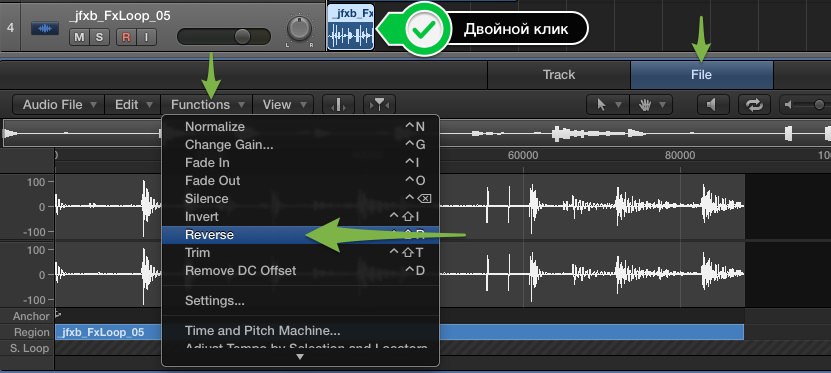
ВНИМАНИЕ: Если вы несколько раз копировали аудио файл, то реверс будет применен ко всем копиям которые есть в рабочей области, т.к. файловый аудио редактор Audio File Editor вносит изменения в оригинальный аудиофайл на который ссылается аудио регион в рабочей области. Все копии одного и того же аудио региона имеют один источник - исходный оригинальный аудио файл. Для того, чтобы этого избежать преобразуйте регион который хотите реверсировать в отдельный, новый аудиофайл: правая кнопка мыши по региону Convert>Convert to New Audio File(s).
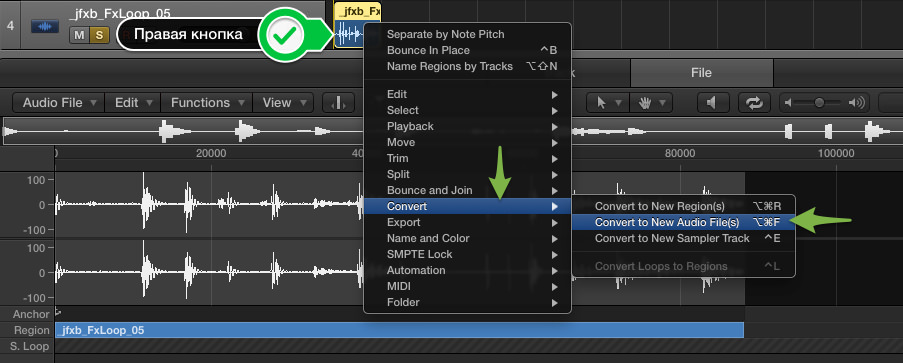
Если для региона не доступна функция Reverse, не работает реверс, в меню Functions функции отображаются серым цветом и неактивны, то скорее всего вы пытаетесь применить реверс к петле из библиотеки Apple Loops. Для того, чтобы все команды из меню Functions стали доступны преобразуйте регион который хотите реверсировать в новый аудиофайл: правая кнопка мыши по региону Convert>Convert to New Audio File(s). Т.к. все действия в файловом аудио редакторе разрушительные и вносят изменения в исходный файл, то для сохранения оригиналов нетронутыми некоторые функции редактора недоступны.
Снимаешь смешные видео и хочется чём-то разнообразить свой контент? Специально для тебя в Тик Ток создал эффект смены голоса. Он позволяет пользователям приложения менять голос всеми различными способами.
Как менять голос в Тик Ток
Функционал, встроенный в приложение поражает воображение своими возможностями. Здесь можно, если не всё, то почти всё – смена голоса не стала исключением.
Ты можешь выбрать между 13 голосовыми эффектами: белка, баритон, вибрация, электро, эхо, микрофон, эльф, села батарейка, эхо, мегафон, синтезатор, гигант и звуковые волны. Данная функция точно понравится тем, кто хочет снимать комедийные видео.
Как сделать голосовой эффект в Тик Ток
Включить голосовой эффект на самом деле очень просто. Разберемся, как пошагово применить один из них.
Шаг 1
Шаг 2

Шаг 3
Добавляем описание и проставляем хэштеги. Публикуем ролик и покоряем рекомендации!

Творите и делитесь своим креативом с окружающими! На нашем сайте ещё много полезной информации о Тик Ток.
Читайте также:

